Résumé
Même si les notes peuvent retrouver dans 30 jours après la suppression, mais vous aussi devez sauvegarder des notes de votre iPhone.
De nos jours, iPhone est devenu de plus en plus indispensable dans notre vie de tous les jours, surtout dans les activités comme prendre des photos ou des notes, chatter avec les autres, etc. De même, les utilisateurs ont tendance à mettre des notes fondamentaux dans l'appareil iPhone. Mais qu'est-ce qui va se passer si on perd un jour ces données? Qu'est-ce qu'on peut faire si les notes dont on s'efforce d'obtenir ont disparu par hasard? Peut-être vous allez demander au technicien qui répare le téléphone portable, alors qu'il ne peut rien faire d'autre que de vous le rendre. Si vous voulez vous sauver de cet embarras, la seule chose que vous pouvez faire, c'est de faire la sauvegarde régulièrement pour récupérer vos notes. En ce terme, on vous recommande un logiciel bien performant nommé EelPhone Récupération De Données iPhone, qui peut vous aider à faire la sauvegarde et la restauration des notes dans iPhone.
EelPhone Récupération De Données iPhone est un logiciel réservé aux utilisateurs de l'iPhone / iPad / iPod Touch. Il est bien performant au niveau de sauvegarder, récupérer ou même imprimer les données directement dans l'ordinateur. Maintenant, veuillez suivre les étapes en détails pour en savoir plus.
Comment faire la sauvegarde de notes de l'iPhone
Étape 1. Brancher iPhone avec PC
Après le téléchargement et l'installation du logiciel EelPhone Récupération De Données iPhone, démarrez-le. Et puis cliquez sur le bouton « Sauvegarder et restaurer » depuis la barre d'outils au-dessus. Ensuite vous devez connecter votre iPhone à votre ordinateur via un câble USB. Et EelPhone Récupération De Données iPhone va lancer par défaut la détection automatique de votre appareil.
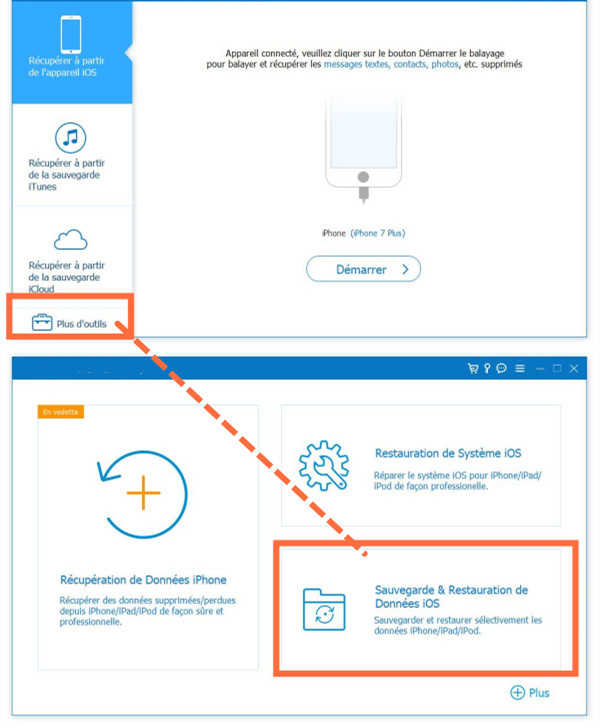
Étape 2. Sauvegarder les notes dans iPhone
Une fois branché iPhone, toutes les données dans votre iPhone vont s'afficher sur la page principale. Vous pouvez parcourir les fichers et sélectionner ceux que vous voulez sauvegarder et puis cliquez sur « Sauvegarder ». Entretemps, il vous faut patientez pendant quelques minutes pour que le processus de sauvegarde se termine. Bien entendu, il faut que votre iPhone soit toujours connecté à votre ordinateur tout au long du processus. D'ailleurs, EelPhone Récupération De Données iPhone va ensuite affichier tous les fichers compatibles sur une fenêtre qui suit.
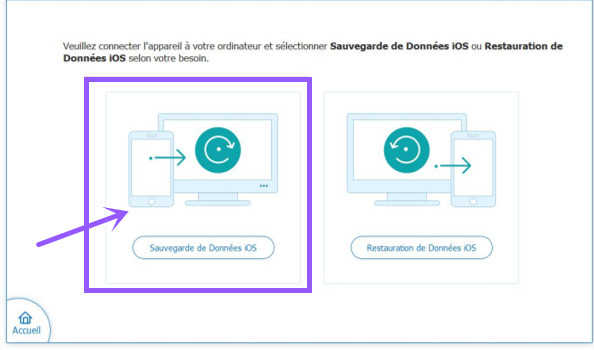
Une fois finie la sauvegarde, vous pouvez vérifier les sauvegardées. Par ailleurs, il est possible d'exporter les fichiers sauvegardés vers votre ordinateur.
Étape 3. Récupérer les Notes à partir de la sauvegarde
Après le processus de sauvegarde, si vous voulez remettre vos données sur votre iPhone, de même, il vous faut brancher votre iPhone avec l'ordinateur, puis cliquer sur le bouton « Afficher les sauvegardes précédentes ». Ensuite, vous pouvez prévisualiser vos fichiers et cocher ceux dont vous avez besoin. Après, vous devez appuyer sur le bouton en bas « Voir ». Après quelques secondes d'analyse, vous pourrez lire des notes en détails. Maintenant, sélectionnez les données que vous voulez restaurer puis cliquez sur le bouton « Restaurer vers un périphérique ». Patientez pendant quelques minutes , et vous aurez toutes les données souhaitées dans votre iPhone.
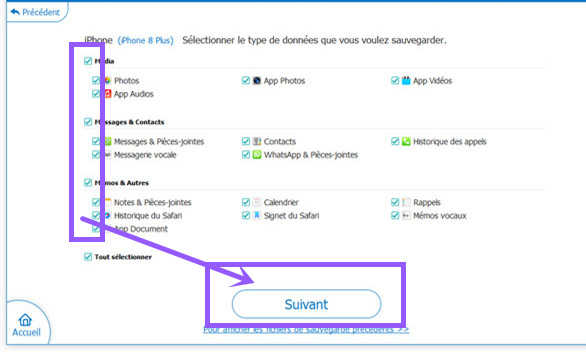
Astuces: EelPhone Récupération De Données iPhone est d'ailleurs en mesure d'exporter les données vers l'ordinateur, et pour ce faire, les étapes restent identiques sauf le bouton « Exporter vers un PC », ensuite vous devez désigner un emplacement dans l'ordinateur pour enregistrer les données restaurées.
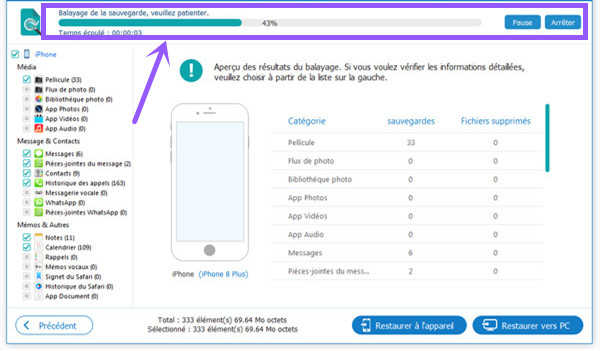

Merci
 Merci à votre commentaire!
Merci à votre commentaire!




